
Élvezed ezt a játékot, de egyáltalán nem találsz hangot a Battlefield 4-ben? Ha minden jól működik, és ez csak a BF4-nél (vagy az EA Origin kliens más játékainál) történik meg, akkor jó helyen jársz. Ebből a bejegyzésből megtudhatja a „Battlefield 4 nincs hang” problémájának minden lehetséges megoldását.
6 javítás a Battlefield 4 hangproblémák nélkül
Tudjuk, milyen frusztráló tud lenni, ha nem hallunk semmit a játékban. Az alábbiakban megtalálja azokat a javításokat, amelyek segítségével a hangzás újra működik a Battlefield 4-ben. Mielőtt a következő javításokhoz kezdene, ellenőrizze a fejhallgató/hangszórók csatlakozásait.
- játékok
- hang probléma
- ablakok
Javítás 1. Frissítse az audio-illesztőprogramokat
A hibás/elavult audio-illesztőprogram játék hangproblémákat okozhat. Az audio-illesztőprogram a rendszer és az eszköz fordítója, és ha elromlik, hangproblémák lesznek. Vannak beépített hangkártya-illesztőprogramok és headset-illesztőprogramok (néhány régebbihez).
Ha meg szeretné győződni arról, hogy a legújabb és megfelelő audio-illesztőprogram van telepítve, nyissa meg a következőt: Eszközkezelő és frissítse ott az összes audio-illesztőprogramját. A Windows azonban viszonylag új illesztőprogramot szállít (nem mindig a legújabb illesztőprogramot). Ehelyett használhatja a Driver Easy alkalmazást, amely lehetővé teszi az illesztőprogramok automatikus megkeresését és frissítését:
egy) Letöltés és telepítse a Driver Easy programot.
2) Futtassa a Driver Easy-t, majd kattintson Szkenneld most . A Driver Easy ezután átvizsgálja a számítógépet, és észleli a problémás illesztőprogramokat.
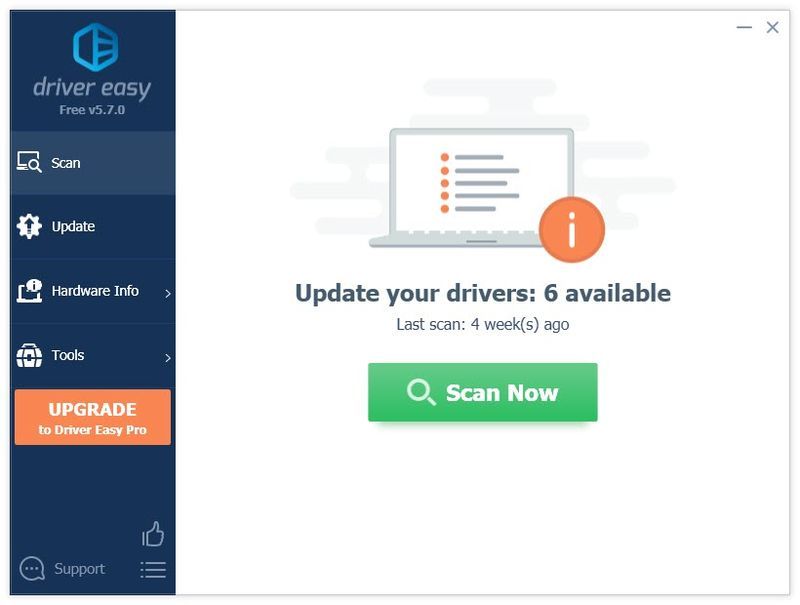
3) Kattintson a Frissítés gombot a megjelölt audio-illesztőprogram mellett, hogy automatikusan letöltse és telepítse a megfelelő audio-illesztőprogramot (ezt megteheti az INGYENES verzióval).
Vagy kattintson Mindent frissíteni hogy automatikusan letöltse és telepítse az összes hiányzó vagy elavult megfelelő illesztőprogramot (ehhez szükséges a Pro verzió . Amikor az Összes frissítése gombra kattint, a rendszer felkéri a frissítésre.
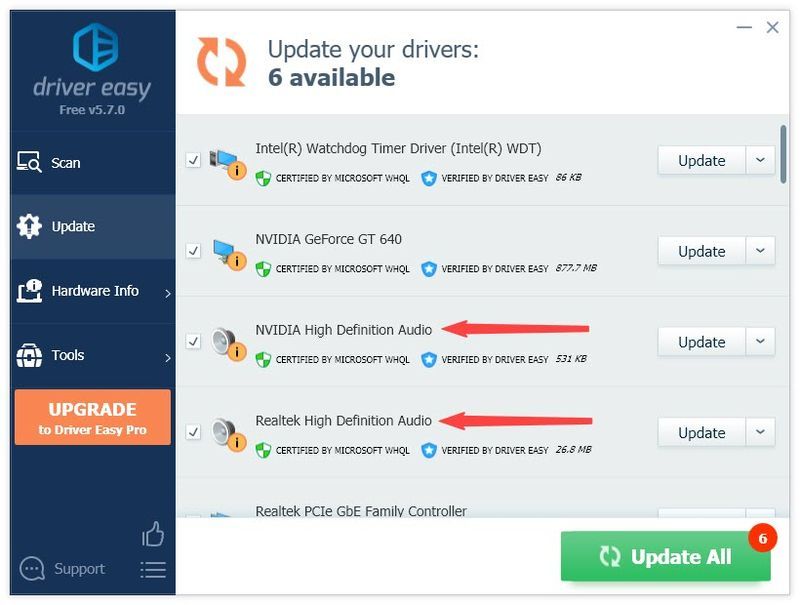
4) Indítsa újra a számítógépet, és ellenőrizze, hogy a probléma megoldódott-e.
A Driver Easy Pro verziója teljes körű műszaki támogatással érkezik.Ha segítségre van szüksége, forduljon A Driver Easy támogató csapata nál nél support@drivereasy.com .
Javítás 2. Ellenőrizze az alapértelmezett lejátszóeszközt
A probléma akkor jelentkezik, ha rossz alapértelmezett kimeneti eszközt állít be. Lehetséges, hogy más játékok vagy alkalmazások jól működnek, de a Battlefield 4 működik.
1) A billentyűzeten nyomja meg a gombot Windows logó gomb és R egyidejűleg a Futtatás mező meghívásához. Írja be vagy illessze be mmsys.cpl és nyomja meg Belép .
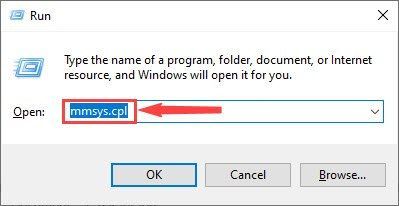
2) Állítsa be a megfelelő eszközt alapértelmezett lejátszóeszközként. Ezen az eszközön egy zöld pipa és egy jel ikon látható, ha az alapértelmezett.
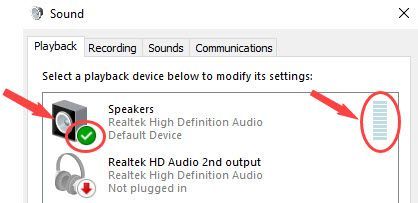
3) Ha nem ezt az eszközt akarta, kattintson jobb gombbal egy másik eszközre, és válassza ki Beállítás alapértelmezett eszközként .

4) Kattintson jobb gombbal az alapértelmezett eszközre, és válassza ki Tulajdonságok . Lépjen a Speciális lapra, és válasszon formátumot nem több, mint 24 bit, 96000 Hz .
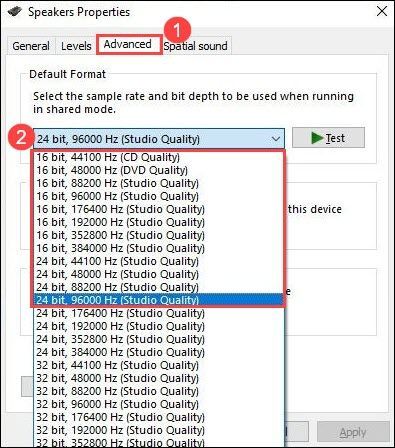
5) Kattintson Alkalmaz a változtatások mentéséhez.
Most indítsa el a Battlefield 4-et, hogy ellenőrizze, visszajön-e a hang. Ha sajnos nem, ne aggódjon, mert van még néhány javításunk, amelyet ki kell próbálnia.
Javítás 3. Ellenőrizze a Windows Volume Mixer-t
Először is ellenőrizze a Windows Volume Mixert, és ellenőrizze, hogy a Battlefield 4 hangereje minimálisra van-e állítva.
1) Kattintson jobb gombbal a hangerő ikonra a tálcán, és válassza a Hangerőkeverő megnyitása lehetőséget.
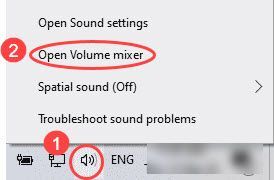
2) Győződjön meg arról, hogy a Battlefield 4 nincs némítva a Volume Mixerben.
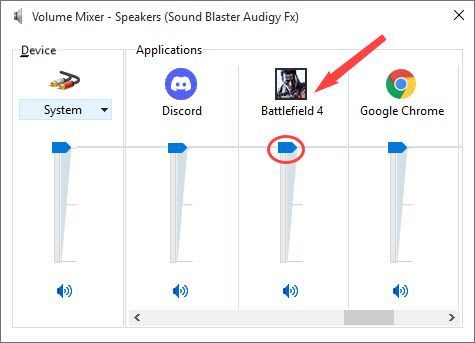
3) Most el kell mennie a Speciális hangbeállítások . megnyomni a Windows logó + gomb én egyidejűleg, és válassza ki a lehetőséget Rendszer .
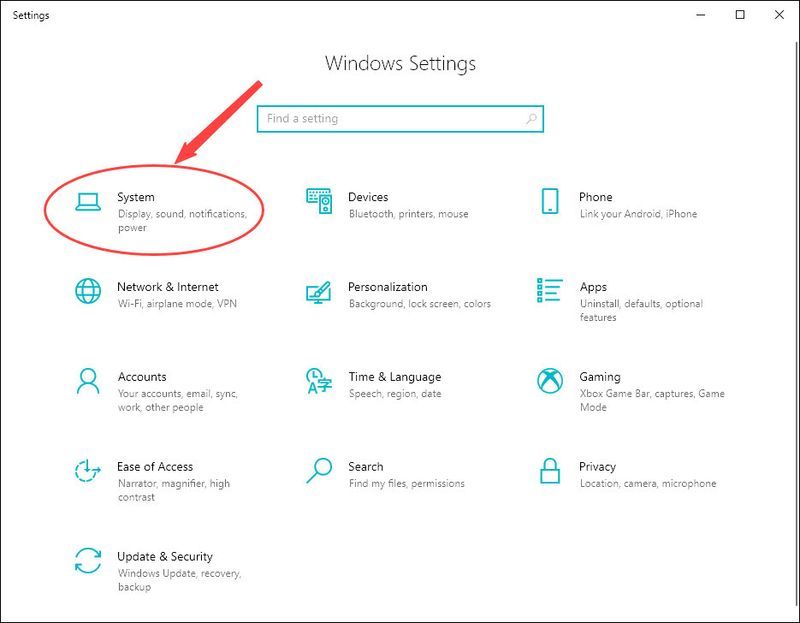
4) Válassza ki Hang a bal oldali ablaktáblában, és kattintson Alkalmazás hangereje és eszközbeállításai alatt Speciális hangbeállítások .
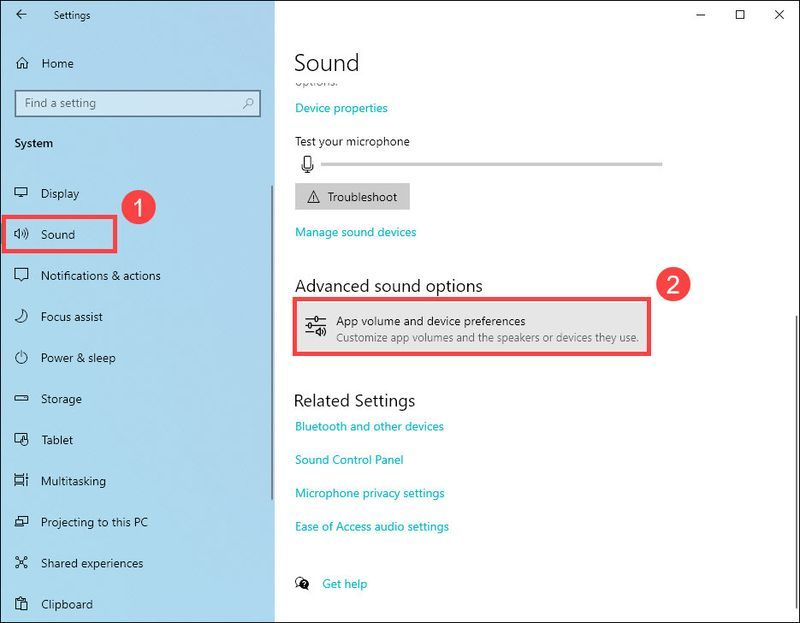
5) Ügyeljen arra, hogy a Battlefield 4 kimenetét a rendszer alapértelmezett eszközére állítsa be a Játék helyett.
Ez a módszer bevált Önnek? Ha nem, lépjen tovább a következő javításra.
Javítás 4. Tiltsa le a Windows Defender alkalmazást
Sok Battlefield 4 játékos úgy találja, hogy végre működik, amikor letiltja a Windows Defendert. De vegye figyelembe, hogy miután letiltotta, legyen óvatos a felkeresett webhelyekkel kapcsolatban.
1) Nyomja meg a gombot Windows logó + gomb én egyidejűleg és válassza ki Frissítés és biztonság > Windows biztonság és akkor Tűzfal és hálózatvédelem . Vagy kattintson itt a Windows Defender megnyitásához.
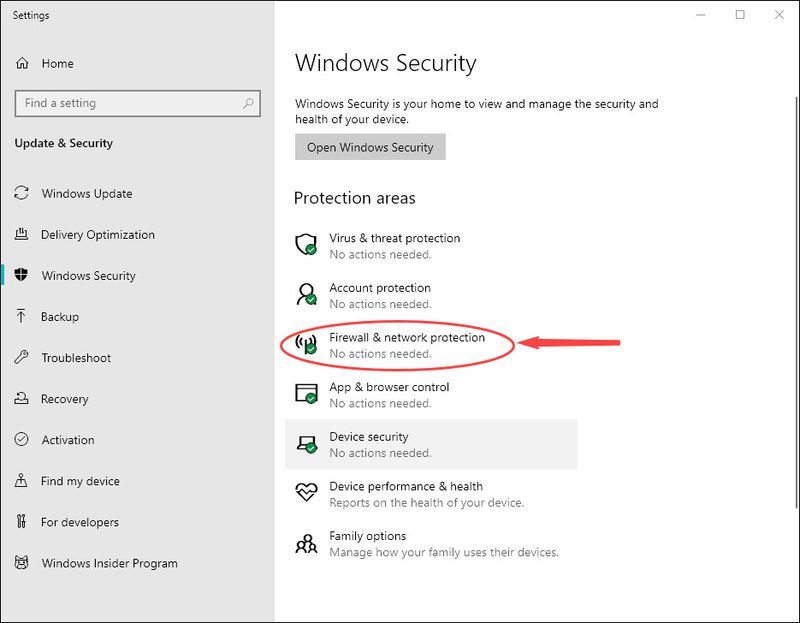
2) Kattintson az aktív hálózatra.

2) Alatt Microsoft Defender tűzfal , cserélje ki Ki .
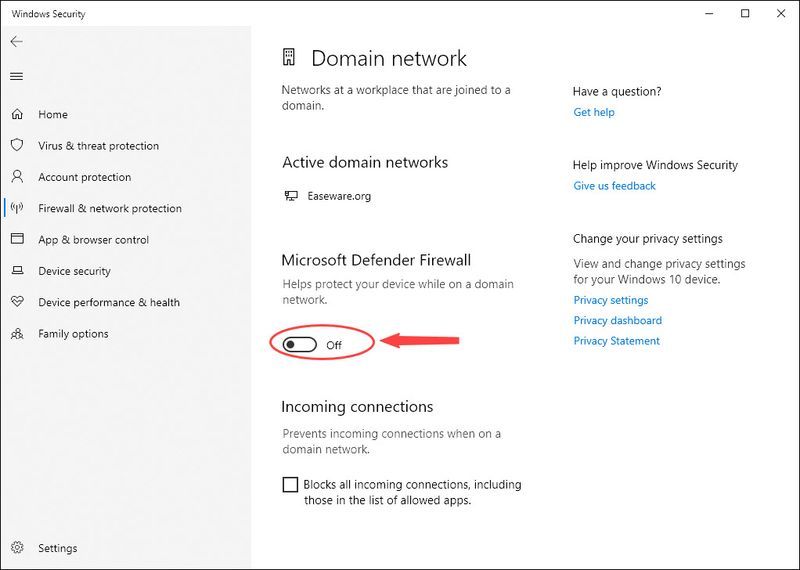
Indítsa el a Battlefield 4-et, és ellenőrizze, hogy a hang most működik-e.
Javítás 5. Ellenőrizze a játék integritását
Abban az esetben, ha néhány lényeges fájl hiányzik, javasoljuk, hogy ellenőrizze a játékfájlokat (játék javítása), mielőtt más javításokhoz kezdene.
1) Indítsa el az Origin programot, és jelentkezzen be.
2) Kattintson a gombra Saját játékkönyvtár és jobb gombbal kattintson a kívánt játékra, és válassza ki Javítás .
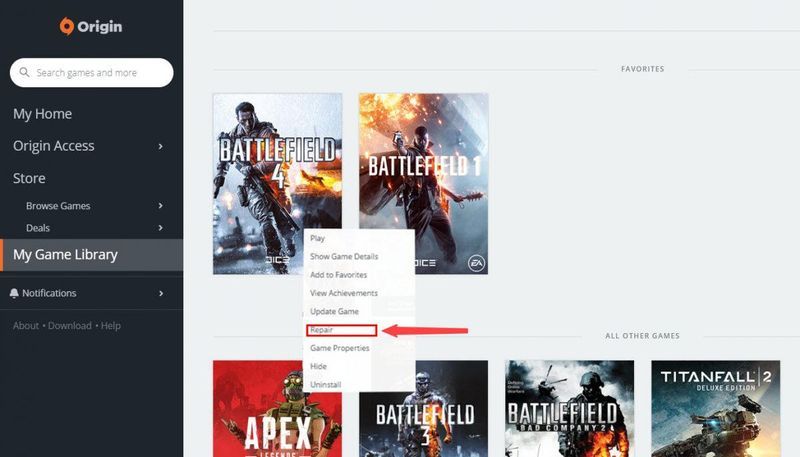
3) Ha elkészült, zárja be az Origint. Ezután futtassa az Origint rendszergazdaként.
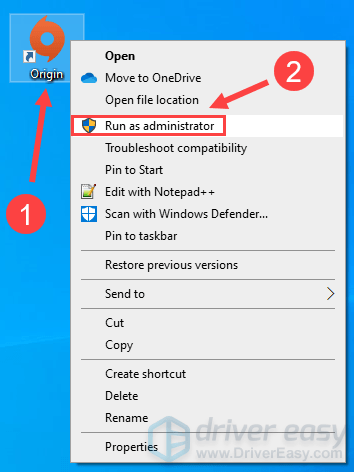
Játssz a Battlefield 4-el, és teszteld a hangproblémát. Ha a Battlefield 4 nem működő hangprobléma továbbra is fennáll, azt nagy valószínűséggel az eszközei vagy más alkalmazások által okozott interferencia okozza.
6. javítás. Zárja ki az egyéb interferenciákat
Először is húzza ki az összes külső eszközt, és győződjön meg arról, hogy nincs felesleges eszköz csatlakoztatva az USB-portokhoz. Ezután tiltsa le az Origin In-Game alkalmazást.
1) Nyissa meg az Origin klienst, és jelentkezzen be EA-fiókjába.
2) Kattintson az Eredet menüre, és válassza ki Alkalmazás beállítások .
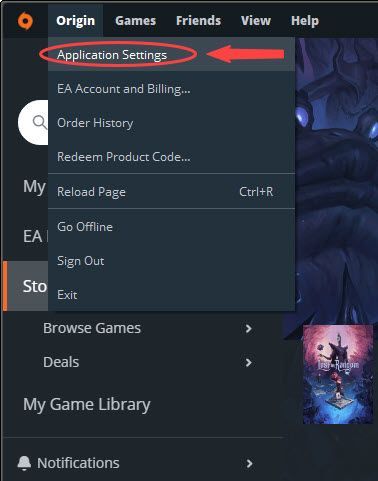
3) Kattintson a Eredet In-Game lapon. Váltsd át a Ki kapcsolót az Origin In-Game kikapcsolásához.
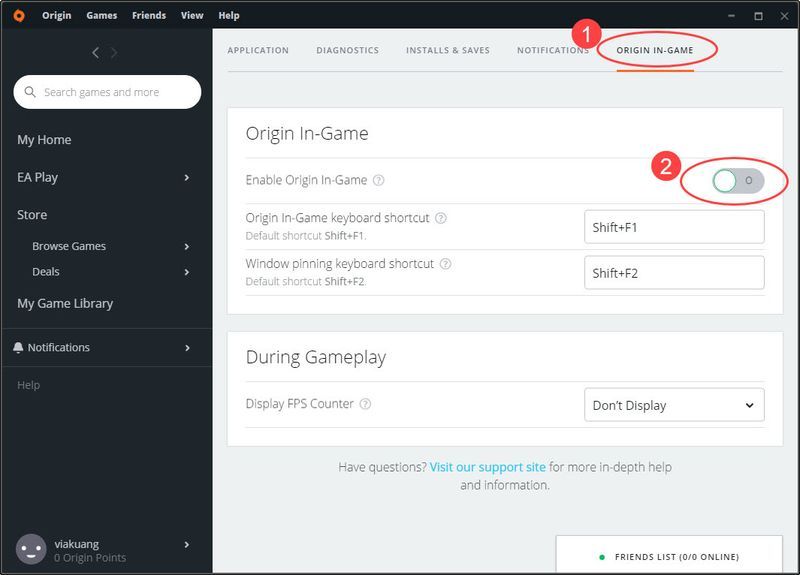
Ha az Origin In-Game Overlay letiltása nem működik, végrehajthat egy tiszta rendszerindítást a számítógépen, hogy megtalálja a problémás alkalmazást.
A fenti javítások beváltak Önnek? Remélhetőleg most már hangproblémák nélkül élvezheti a Battlefield 4-et. Ha bármilyen kérdése van, nyugodtan írjon nekünk az alábbi Megjegyzések részben.

![[Megoldva] A Steam nem tudja szinkronizálni a felhőt Hiba](https://letmeknow.ch/img/knowledge-base/F9/solved-steam-unable-to-sync-cloud-error-1.png)




